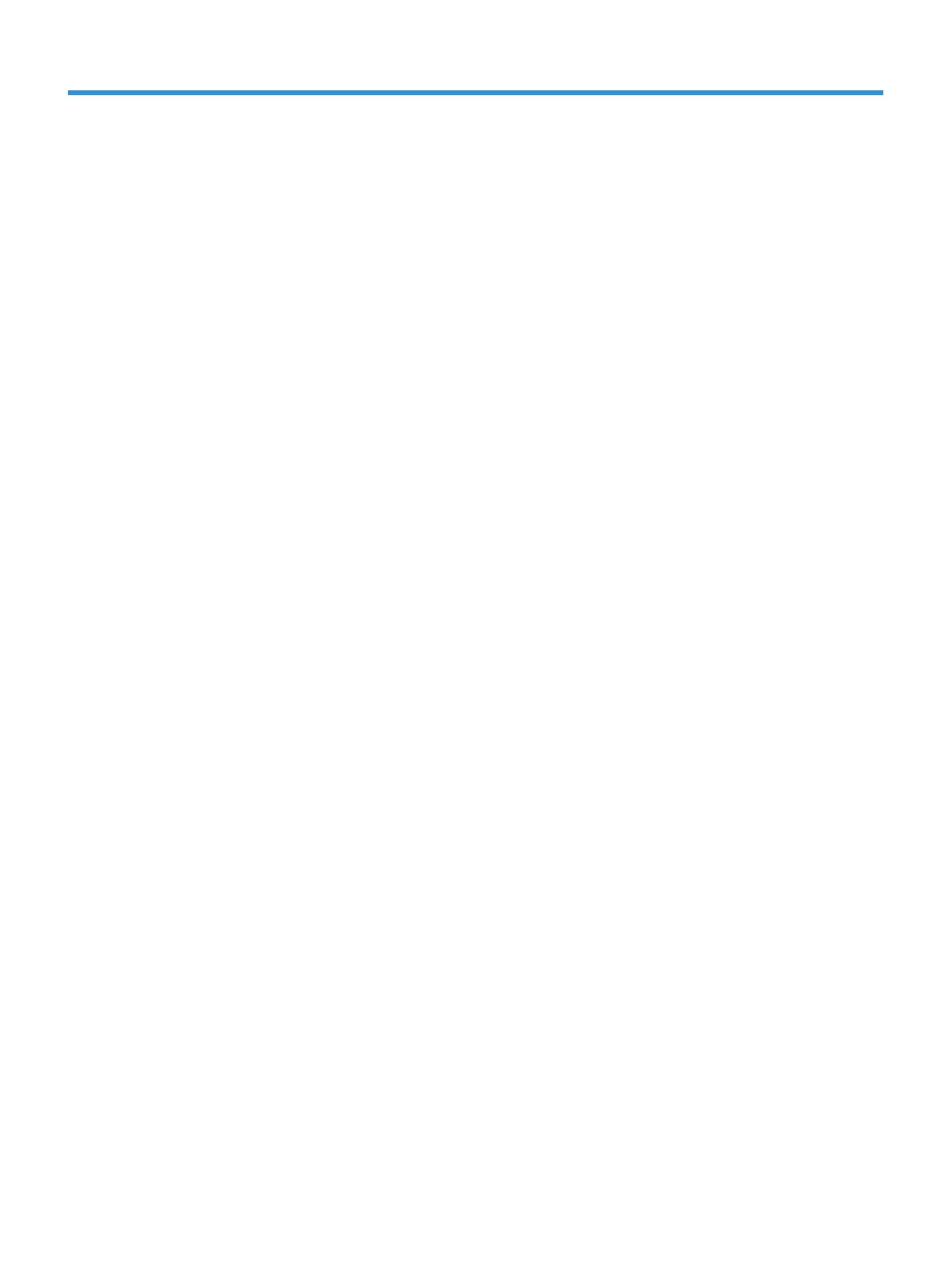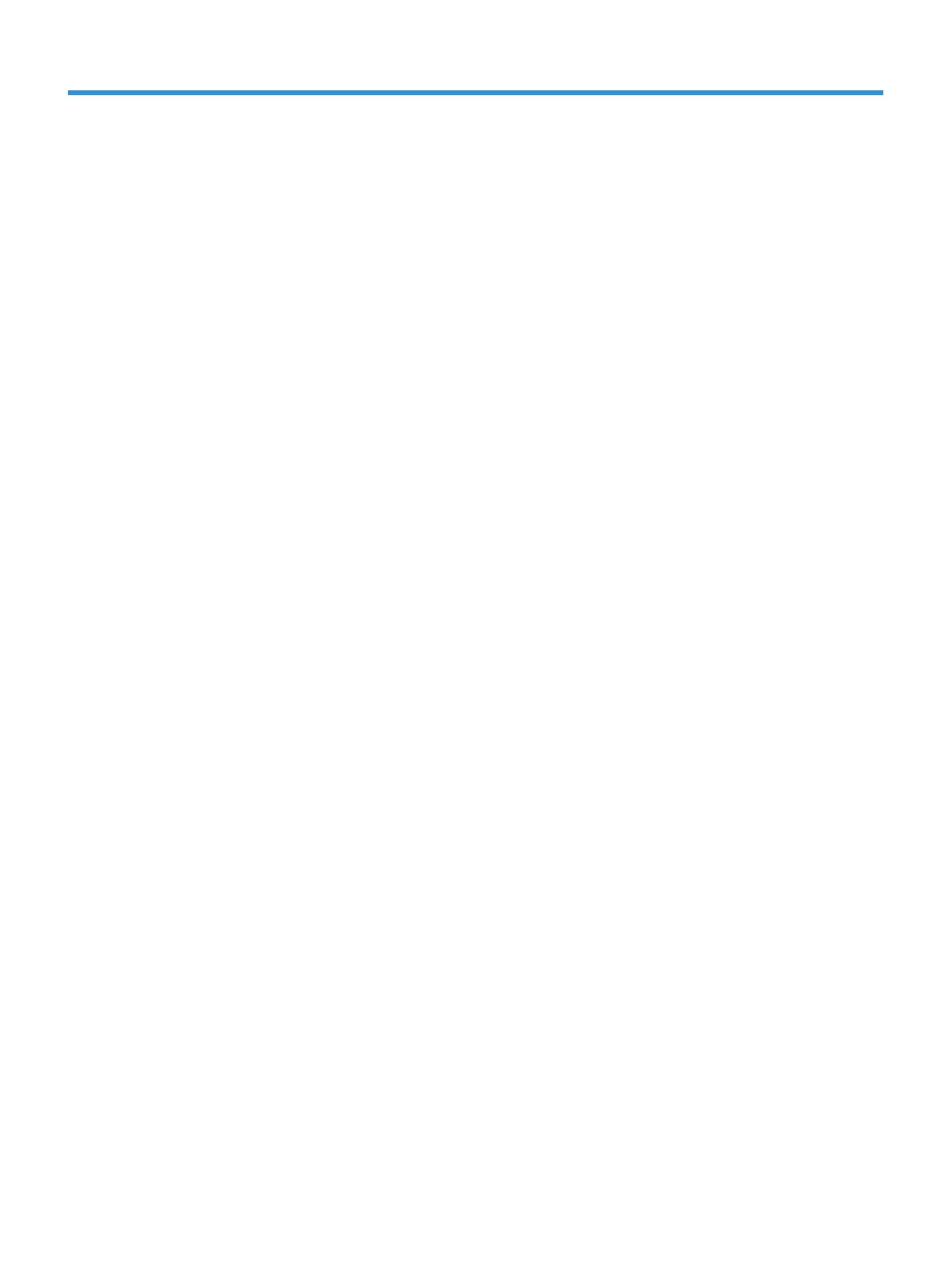
v
1
................................................................................................................................................................1
重要な安全情報 ........................................................................................................................................................... 1
製品の機能とコンポーネント ................................................................................................................................... 2
機能 .............................................................................................................................................................. 2
前面パネルのコントロール ...................................................................................................................... 3
機能ボタンの再割り当て ....................................................................................................... 3
背面コンポーネント .................................................................................................................................. 4
モニターのセットアップ ........................................................................................................................................... 5
モニターを設定するときの注意事項 ...................................................................................................... 5
モニタースタンドとベースの取り付け .................................................................................................. 5
ケーブルの接続 .......................................................................................................................................... 6
モニターの調整 .......................................................................................................................................... 8
ケーブルロックの取り付け ...................................................................................................................... 8
モニターの電源を入れる .......................................................................................................................... 9
DT Mini PC を HP Quick Release Kit 経由でモニターに取り付ける ....................................................... 10
DT Mini PC を HP Desktop Mini Security Dual VESA Sleeve V2 を経由してモニターに取り付ける ..... 11
モニターの取り付け ................................................................................................................................ 12
モニタースタンドの取り外し ............................................................................................. 12
モニターを HP Single Monitor Arm に取り付ける ............................................................... 13
モニターに HP Speaker Bar を取り付ける .......................................................................... 13
モニターを HP Desktop Mini Security Dual VESA Sleeve V2 および HP Single Monitor Arm
に取り付ける ......................................................................................................................... 14
2
..............................................................................................................................................15
ソフトウェアとユーティリティ ............................................................................................................................. 15
情報ファイル ............................................................................................................................................ 15
オンスクリーンディスプレイ (OSD) メニューの使用 .......................................................................................... 15
低青色光モードの調整 ............................................................................................................................................. 16
自動スリープモードの使用 ..................................................................................................................................... 16
3
.....................................................................................................................17
一般的な問題の解決 ................................................................................................................................................. 17
ボタンロックアウト ................................................................................................................................................. 17
サポートへのお問い合わせ ..................................................................................................................................... 18
テクニカルサポートに電話するための準備 ......................................................................................................... 18
シリアル番号と製品番号の確認 ............................................................................................................................. 18
4
..............................................................................................................................................19
保守に関するガイドライン ..................................................................................................................................... 19
モニターの清掃 ........................................................................................................................................ 19
モニターの出荷 ........................................................................................................................................ 19